Server Image
- Server Image는 현재 사용 중인 서버의 현재 상태를 그대로 이미지를 생성합니다.
- 서버의 현재 상태를 이미지로 생성하기에 서버 내의 데이터가 그대로 저장되어 서버 백업으로 사용하거나 동일한 서버를 바로 추가생성 할 수 있습니다.
- 또한 내 서버 이미지를 다른 리전으로 복제할 수도 있습니다.
Server Image 생성
1. Server 목록에서 이미지를 생성할 서버를 선택 -> 서버 관리 및 설정 변경 -> 내 서버 이미지 생성을 클릭합니다.
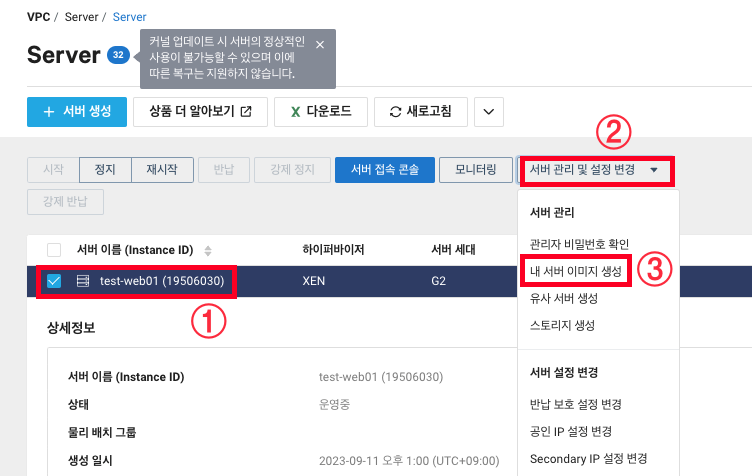
2. 이미지를 구분하기 위해 이름과 메모를 적고 생성을 클릭합니다.

3. 내용을 확인하고 확인을 클릭합니다.

4. 좌측 메뉴에서 Server Image 탭으로 들어가보면 이미지가 생성중인데 조금 기다리다보면 생성됨으로 바뀌고 이미지 생성이 끝납니다.
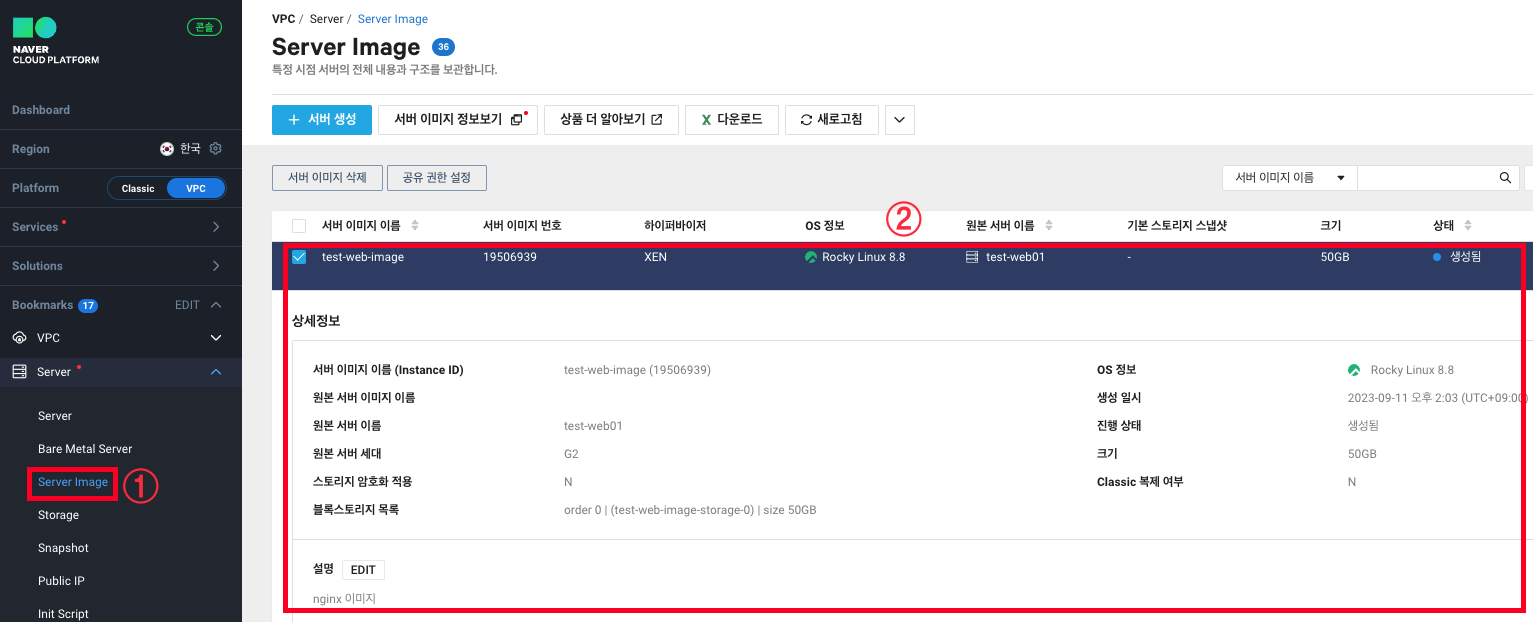
Image로 Server 생성
1. 이제 만들어진 이미지로 서버를 생성해보겠습니다.
사용하고 싶은 이미지를 선택 후 서버 생성을 클릭합니다.
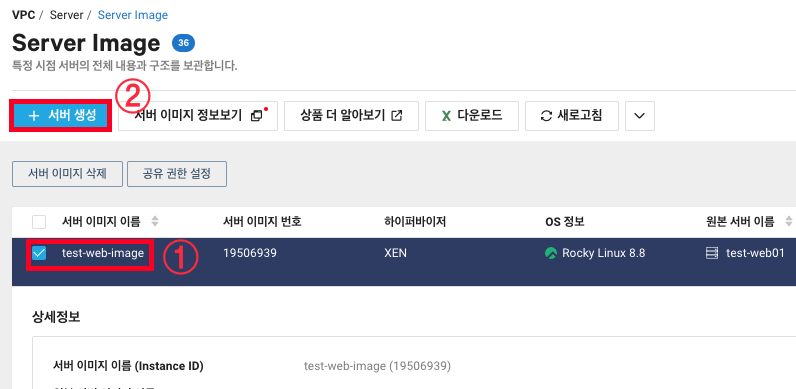
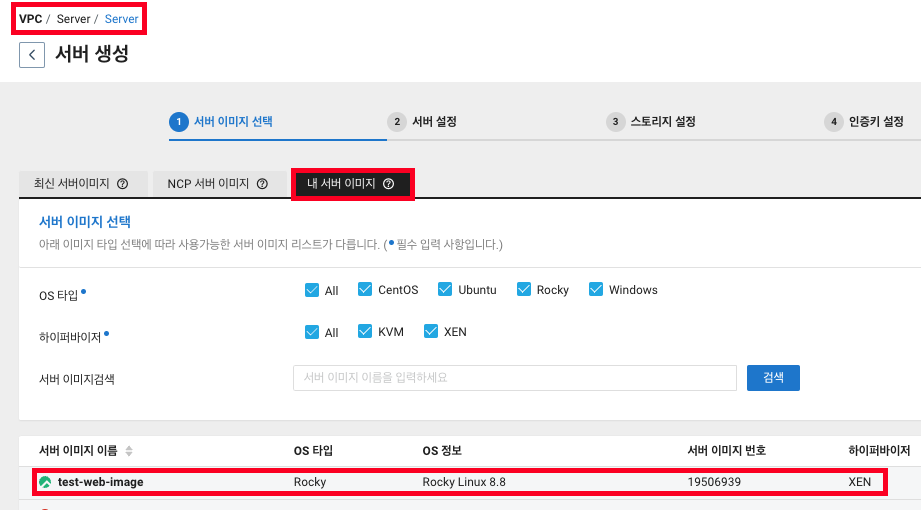
2. 서버의 정보들은 web01 서버와 통일 시키고 이미 Nginx가 설치된 Web서버의 이미지이기에 Script는 미선택 하겠습니다.
VCP : test
Subnet : test-public-subnet
서버 스펙 : High-CPU vCPU 2EA, Memory 4GB
요금제 : 시간제
서버 이름 : test-web02
Private IP : 자동할당
공인 IP : 새로운 공인 IP 할당
물리 배치 그룹 : 미사용
반납 보호 : 해제
Script : 선택없음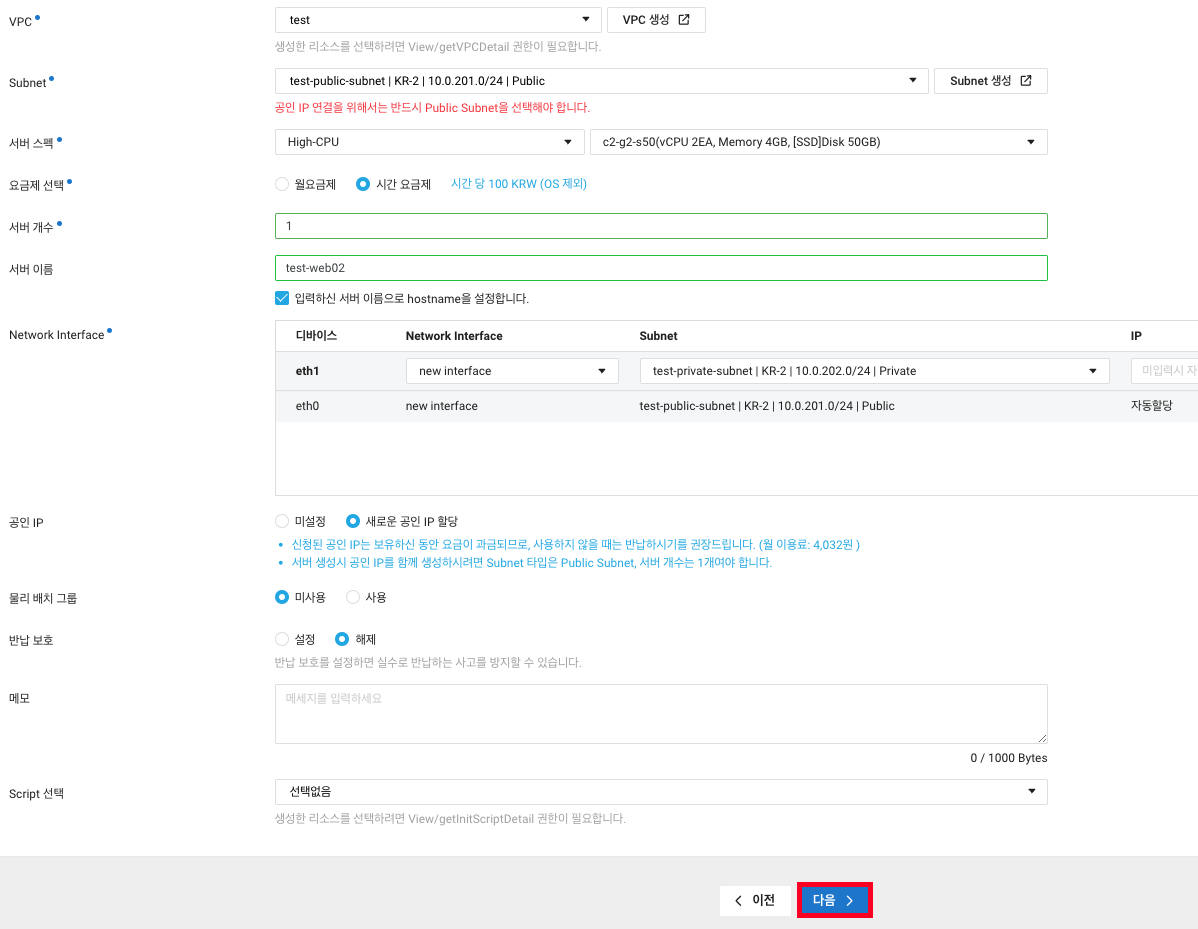
3. 스토리지, 인증키, ACG도 동일하게하고 넘어가겠습니다.
스토리지 : 그대로
인증키 : vpc-test
ACG : vpc-test-public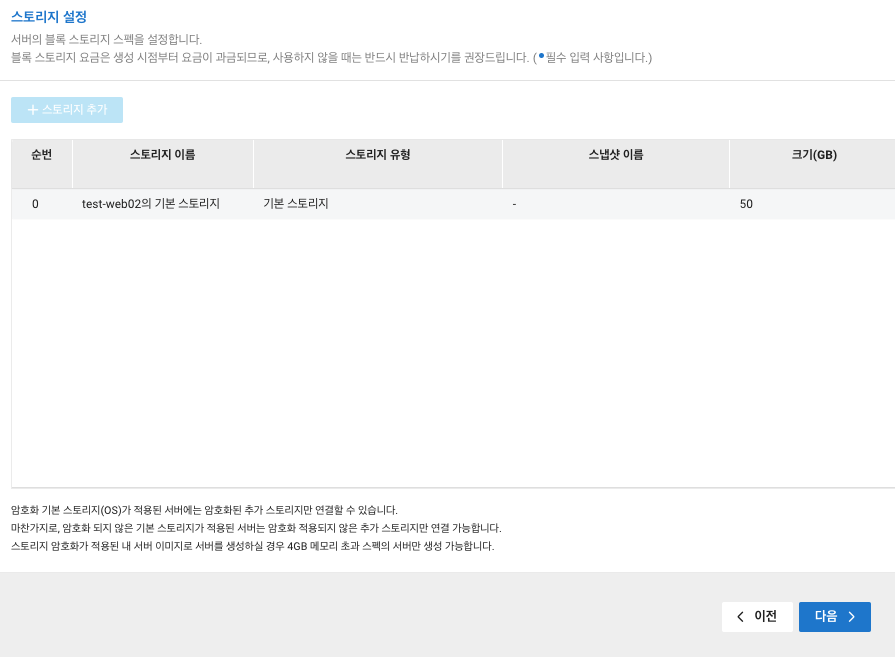


4. 만들었던 이미지를 통해 서버가 생성되었습니다.

5. Web02 서버에 접속하여 Nginx의 상태를 확인해보겠습니다.
# 서비스 목록을 불러오고 그 중 nginx를 출력
systemctl list-unit-files --type service | grep nginx
# nginx의 상태 확인
systemctl status nginx
6. 마지막으로 Web02 서버의 공인IP로 웹페이지 접속을 확인합니다.

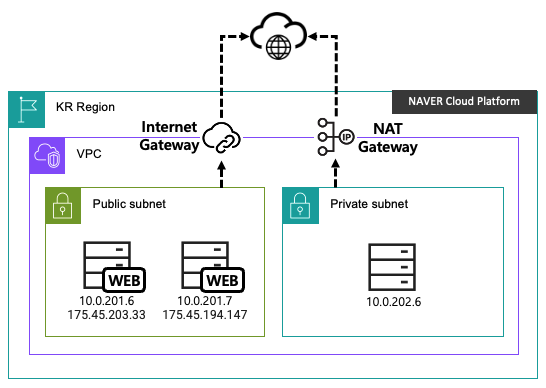
Server Image 기능을 통해 Web서버를 하나 더 만들어봤습니다.
다음 글에서는 NCP의 Global DNS 서비스를 생성해 Web서버를 실제로 서비스 해보겠습니다.
Global DNS : https://angrycloud.tistory.com/29
